Переход на последнюю версию OneNote
Используйте новейшую версию электронной записной книжки для заметок, сбора информации и многого другого. Переходите с OneNote 2013 на OneNote в составе Microsoft 365.

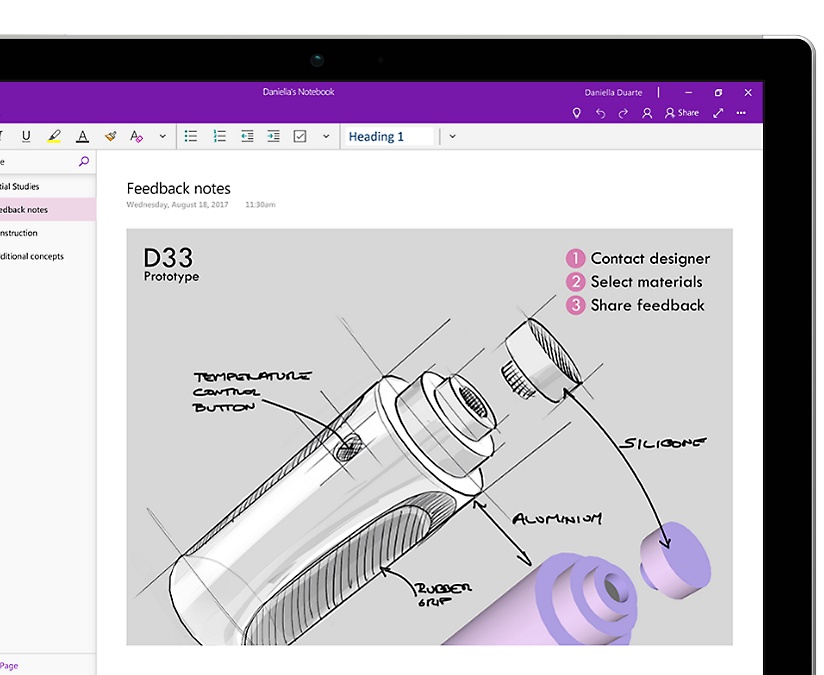
Централизованное управление заметками
С OneNote 2013 вы сможете создавать, хранить и просматривать все свои заметки, включая мультимедийный контент. Заметки автоматически сохраняются в электронной записной книжке, и их легко найти.
Фиксирование любой информации
Все ваши идеи будут храниться в одном приложении: в OneNote 2013 можно делать заметки, рисовать схемы и записывать презентации.


Быстрый поиск нужных данных
Вы сможете управлять несколькими записными книжками, но найти в них необходимую информацию будет легко благодаря интуитивным инструментам поиска и упрощенной навигации.
Удобный общий доступ
Вы сможете легко поделиться своими записными книжками с другими пользователями в Интернете и работать над контентом вместе практически откуда угодно.

Новые возможности OneNote в составе Microsoft 365
Готовы перейти на Microsoft 365?
Популярные вопросы
-
В состав Office 2013 входят такие основные приложения, как Word, Excel, PowerPoint и Outlook. За них нужно заплатить один раз, а использовать можно только на одном компьютере.
Планы Microsoft 365 включают премиум-версии этих приложений, а также другие службы, доступные через Интернет, в том числе пространство в хранилище OneDrive для домашнего использования. С планом Microsoft 365 вы получаете полнофункциональные приложения Office, которые можно установить на компьютеры с Windows и macOS, планшеты (включая iPad® и Android™) и телефоны1. Планы Microsoft 365 доступны по месячной или годовой подписке. Подробнее.
-
Ознакомьтесь с требованиями к системе для совместимых версий Windows и macOS, а также с другими требованиями для использования различных возможностей.
-
Для работы с приложениями Office, такими как Word, Excel и PowerPoint, доступ к Интернету не требуется, так как они полностью установлены на компьютере.
Однако доступ к Интернету нужен для установки и активации всех последних выпусков наборов Office, а также всех планов подписки на Microsoft 365. Если вы пользуетесь одним из планов Microsoft 365, доступ к Интернету потребуется для управления учетной записью подписки, например для установки Office на другие ПК или для изменения параметров выставления счетов. Если у вас не установлено классическое приложение OneDrive, подключение к Интернету также потребуется для доступа к документам в хранилище OneDrive.
Рекомендуем также регулярно подключаться к Интернету, чтобы проверять наличие новых версий Office и пользоваться преимуществами автоматического обновления. Если доступ к Интернету будет отсутствовать в течение 31 дня, приложения перейдут в режим ограниченной функциональности: вы сможете просматривать и печатать документы, но не сможете редактировать их и создавать новые. Для повторной активации приложений Office достаточно снова подключиться к Интернету.
-
Да. Созданные вами документы принадлежат только вам. Вы можете хранить их в сети с помощью OneDrive либо на вашем компьютере Windows или Mac.
В случае отмены подписки или окончания срока ее действия вы все равно сможете получить доступ ко всем своим файлам и скачать их. Для этого нужно войти непосредственно в OneDrive с помощью учетной записи Майкрософт, которую вы использовали для настройки Microsoft 365. При этом дополнительное место в хранилище, предоставленное в рамках подписки, становится недоступно. Если объем данных в вашей учетной записи OneDrive превышает бесплатную квоту, вы должны сохранить свои файлы в другом месте или купить дополнительное место в хранилище OneDrive.
-
Если вы приобрели подписку с автоматическим продлением, срок ее действия отсчитывается с момента покупки. Такие подписки можно купить на сайтах Office365.com, MicrosoftStore.com, iTunes® и в некоторых других магазинах. Если вы приобрели подписку по предоплате, срок ее действия отсчитывается с момента ее активации и вашего первого посещения страницы "Моя учетная запись". Подписку с предоплатой можно приобрести в розничном магазине, у торгового посредника либо у агента поддержки Майкрософт.
-
Если у вас есть действующая подписка Microsoft 365 для семьи, ей могут пользоваться еще до пяти человек (в общей сложности шесть пользователей). Каждый из них сможет установить приложения на своем компьютере с Windows или компьютере Mac, устройстве iPad или iPhone®, планшете с Android или Windows либо телефоне с Android1, а также получит 1 ТБ дополнительного места в облачном хранилище и сможет управлять установленными у себя версиями приложений на странице www.account.microsoft.com.
Чтобы добавить пользователя в свою подписку, откройте страницу www.office.com/myaccount и следуйте указаниям на экране. Каждый добавленный пользователь получит электронное письмо с дальнейшими инструкциями. После выполнения этих действий данные об этом пользователе и об установленных им приложениях появятся на вашей странице "Моя учетная запись". Вы сможете в любой момент заблокировать доступ любого пользователя к вашей подписке или удалить устройство этого пользователя на странице www.office.com/myaccount.
-
Облако — это общепринятый термин для описания вычислительных веб-служб, находящихся за пределами вашего дома или организации. При использовании облачных служб ваша ИТ-инфраструктура размещается не на локальном сервере (дома или в организации), а удаленно и обслуживается сторонней компанией. Например, в случае с Microsoft 365 ваши данные и программы размещаются на удаленных серверах корпорации Майкрософт и обслуживаются ею. Там же проводятся вычислительные операции. Многие службы, которыми вы пользуетесь каждый день (например, почтовые веб-службы, мобильные приложения банков и сетевые хранилища фотографий), являются облачными системами. Так как эта инфраструктура расположена в Интернете (в облаке), она доступна практически в любой точке мира и на любом компьютере, планшете, смартфоне или другом устройстве с подключением к Интернету.
Ресурсы, посвященные OneNote 2013
Основные задачи в OneNote 2013
Расширенный набор инструментов для дизайна позволяет несколькими щелчками мыши создавать эффектные анимации и оживлять слайды.
Другие версии Office
Сведения о других версиях Office и о том, как перейти на новую версию Microsoft 365.
Переход на Microsoft 365
Узнайте, как использовать Office с максимальной отдачей благодаря Microsoft 365.
- [1.] Мобильные приложения доступны не во всех странах и регионах.
-




Следите за новостями Microsoft 365